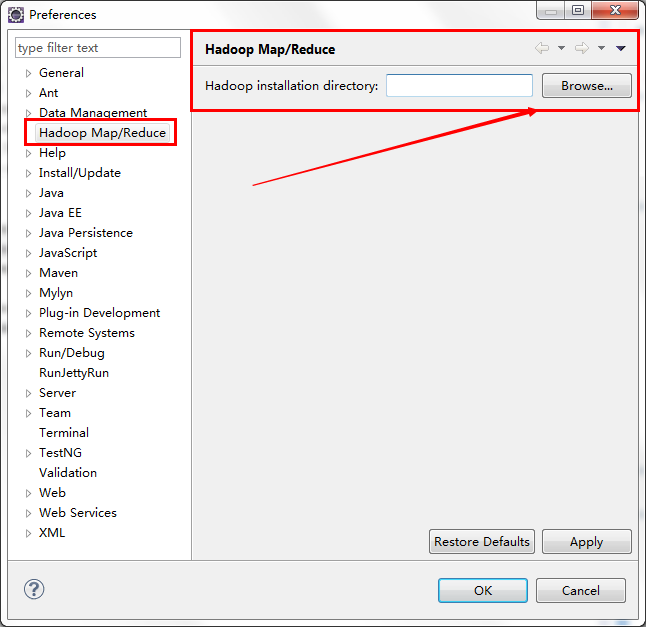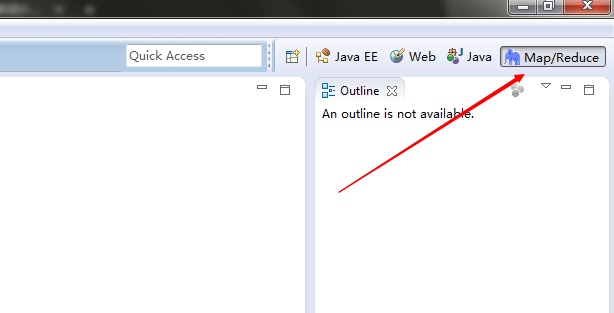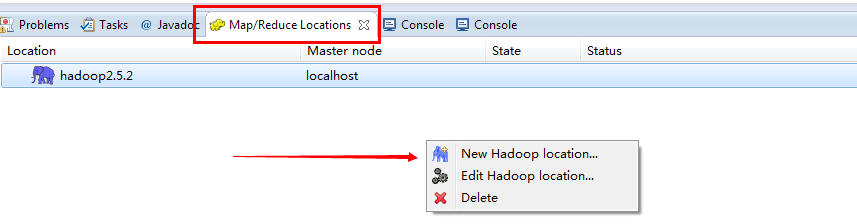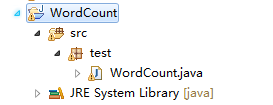eclipse 搭建hadoop开发环境,并连接虚拟机hadoop-2.5.2,运行wordcount
准备工作
2.下载hadoop-eclipse-plugin-2.5.2.jar插件。如果你的hadoop不是这个版本的,请自己动手编译插件,教程戳这
3.下载winutils.exe以及hadoop.dll (64位)
一、解压安装hadoop2.5.2.tar.gz,并配置相关文件。
具体我就不说了,可以戳这看教程。【教你Windows平台安装配置Hadoop2.5.2(不借助cygwin)】
安装好hadoop后,配置环境变量HADOOP_HOME和path:
- 计算机 –>属性 –>高级系统设置 –>高级选项卡 –>环境变量 –> 单击新建HADOOP_HOME( 注意:路径到bin的上级目录即可。)
- Path环境变量下配置【%HADOOP_HOME%\bin;】变量
- 下载winutils.exe以及hadoop.dll并解压放在$Hadoop_HOME/bin目录下
二、安装插件
-
将hadoop-eclipse-plugin-2.5.2.jar,复制到eclipse安装目录下的plugins下。如:Z:\01eclipse最新版\eclipse\plugins
-
重启Eclipse。
-
点击菜单栏Windows–>Preferences ,如果插件安装成功,就会出现如下图
【如果插件安装不成功,可能是因为plugin版本的问题,或者是Eclipse未刷新插件,可以自行百度解决。】
-
选择,hadoop安装目录,如:Z:\hadoop-2.5.2
-
点击Windows–> Show View –> Others –> Map/Redure Location 。 然后点击右上角Map/Redure切换视图。
-
点击下方Map/Redure Locations 窗口,空白处右键New Hadoop location
-
填写参数,连接参数
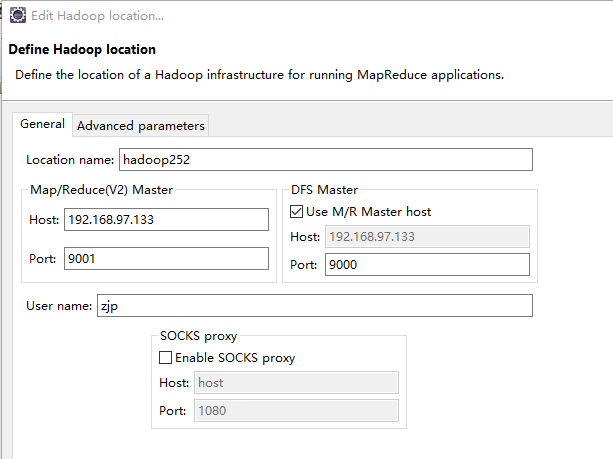
连接成功后,如图所示。 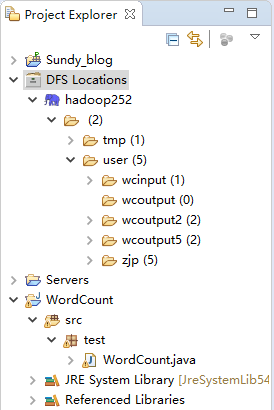
三、编写测试类,依旧是WordCount.java
- 创建Map/Redure Project,右键 –> New –> Other –> Map/Redure Project 。
WordCount.java
package test;
import java.io.IOException;
import java.util.StringTokenizer;
import org.apache.hadoop.conf.Configuration;
import org.apache.hadoop.fs.Path;
import org.apache.hadoop.io.IntWritable;
import org.apache.hadoop.io.LongWritable;
import org.apache.hadoop.io.Text;
import org.apache.hadoop.mapreduce.Job;
import org.apache.hadoop.mapreduce.Mapper;
import org.apache.hadoop.mapreduce.Reducer;
import org.apache.hadoop.mapreduce.lib.input.FileInputFormat;
import org.apache.hadoop.mapreduce.lib.input.TextInputFormat;
import org.apache.hadoop.mapreduce.lib.output.FileOutputFormat;
import org.apache.hadoop.mapreduce.lib.output.TextOutputFormat;
/**
* Hadoop - 统计文件单词出现频次
* @author antgan
*
*/
public class WordCount {
public static class WordCountMap extends
Mapper<LongWritable, Text, Text, IntWritable> {
private final IntWritable one = new IntWritable(1);
private Text word = new Text();
public void map(LongWritable key, Text value, Context context)
throws IOException, InterruptedException {
String line = value.toString();
StringTokenizer token = new StringTokenizer(line);
while (token.hasMoreTokens()) {
word.set(token.nextToken());
context.write(word, one);
}
}
}
public static class WordCountReduce extends
Reducer<Text, IntWritable, Text, IntWritable> {
public void reduce(Text key, Iterable<IntWritable> values,
Context context) throws IOException, InterruptedException {
int sum = 0;
for (IntWritable val : values) {
sum += val.get();
}
context.write(key, new IntWritable(sum));
}
}
public static void main(String[] args) throws Exception {
Configuration conf = new Configuration();
Job job = new Job(conf);
job.setJarByClass(WordCount.class);
job.setJobName("wordcount");
job.setOutputKeyClass(Text.class);
job.setOutputValueClass(IntWritable.class);
job.setMapperClass(WordCountMap.class);
job.setReducerClass(WordCountReduce.class);
job.setInputFormatClass(TextInputFormat.class);
job.setOutputFormatClass(TextOutputFormat.class);
FileInputFormat.addInputPath(job, new Path(args[0]));
FileOutputFormat.setOutputPath(job, new Path(args[1]));
job.waitForCompletion(true);
}
}-
点击WordCount类,右键Run As –> Run Configurations ,点击Arguments,填写输入目录,输出目录参数。
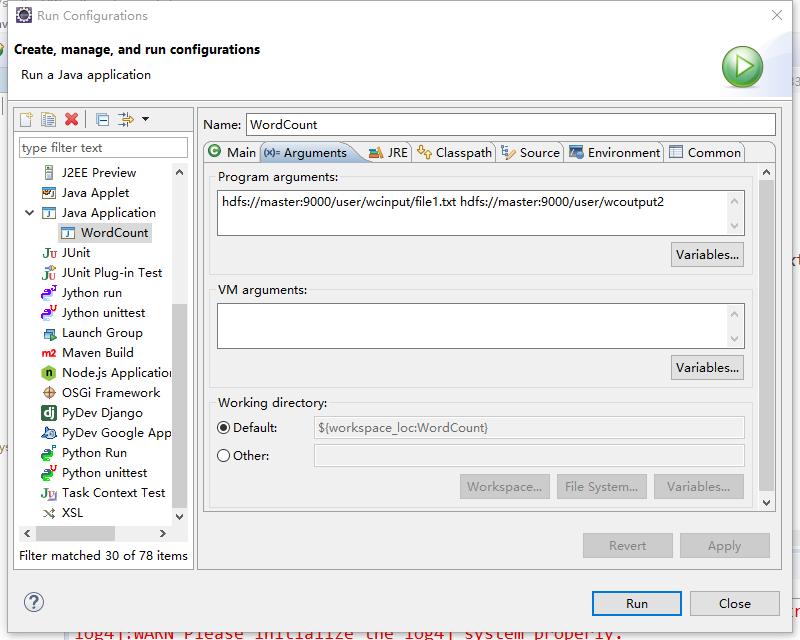
-
运行。Run,刷新Reflash,输出结果如下图。
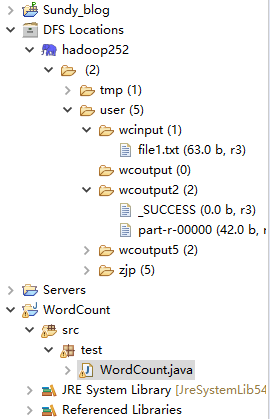
大功告成
在eclipse中运行wordcount运行报错
java.net.UnknownHostException: master
1:如果你报这个错误,第一反应应该是本地的host文件没有配置服务器名称和对应的ip地址,这个反应就对了。
windows下开发大数据相关的应用程序,HBase部署在linux环境中,在运行调试时可能会出现无法找到主机,类似异常信息如上所贴:
解决办法如下:
在C:\WINDOWS\system32\drivers\etc\hosts文件末尾添加如下信息:
192.168.199.130 master
192.168.199.131 slaver1
192.168.199.132 slaver2
192.168.199.133 slaver3
192.168.199.134 slaver4
192.168.199.135 slaver5
192.168.199.136 slaver6